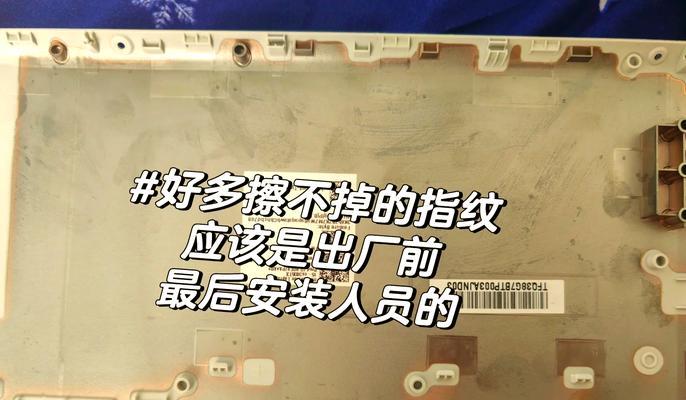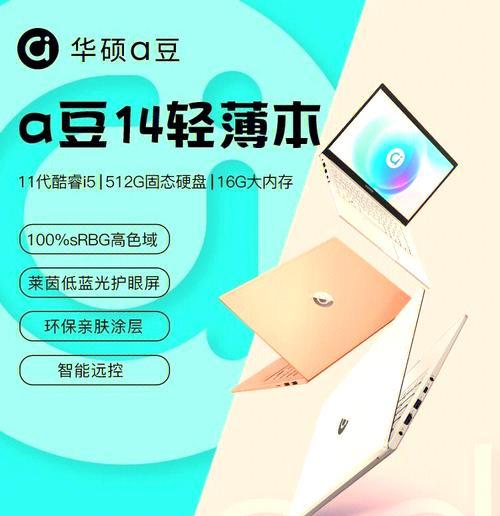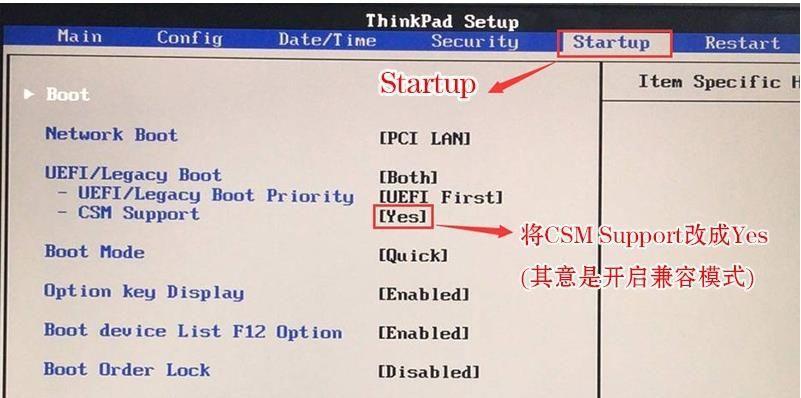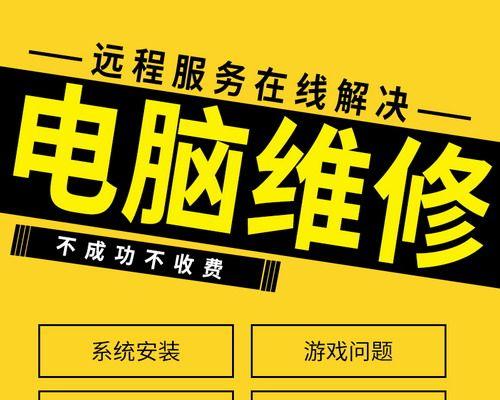随着科技的飞速发展,我们的笔记本电脑逐渐成为了日常生活中不可或缺的工具。然而,随着使用年限的增长,老笔记本电脑出现卡顿现象是常见的问题,影响了工作效率和娱乐体验。本文将探讨老笔记本卡顿的原因,并推荐一些优化软件来帮助提升系统性能。
为什么老笔记本会卡顿?
在深入探讨优化方案之前,我们需要了解老笔记本卡顿的主要原因。通常,卡顿可能由以下几个因素导致:
1.硬件老化:随着使用时间增长,硬盘的读写速度会降低,内存和处理器也会因长期高负荷运转而导致性能下降。
2.系统文件碎片化:频繁安装和卸载软件会导致系统文件碎片化,影响硬盘读取效率。
3.后台程序过多:运行的后台程序可能占据了大量内存和CPU资源,导致系统响应缓慢。
4.启动项冗杂:开机启动的程序过多,未优化的启动项会拖慢开机速度。
5.病毒或恶意软件:电脑可能被病毒或恶意软件感染,影响性能。

如何优化老笔记本?
针对上述卡顿的原因,我们可以采取一些措施来优化老笔记本的性能。以下是一些推荐的步骤和软件:
清理磁盘与优化系统文件
CCleaner
CCleaner是一款广泛使用的系统优化工具,它可以清理不必要的文件、临时文件、浏览器缓存和无用注册表项。它还能帮助卸载不需要的软件,释放空间并提升系统性能。
管理启动项与后台程序
Autoruns
Autoruns是Sysinternals提供的一个工具,可以显示并管理Windows启动时运行的程序。通过它,用户可以禁用不必要的启动项,减少开机和运行时的系统负担。
硬盘升级与维护
硬盘升级
对于硬盘读写速度慢的问题,推荐更换为固态硬盘(SSD)。SSD相比传统硬盘(HDD)有着更快的读写速度,能够显著提升系统响应速度。
定期进行磁盘碎片整理
如果使用的是机械硬盘,可以定期使用系统自带的磁盘碎片整理工具来优化硬盘性能。
杀毒与恶意软件检查
Malwarebytes
Malwarebytes是一款强力的恶意软件清除工具,它能深入扫描系统,发现并清除各种类型的病毒和恶意软件。
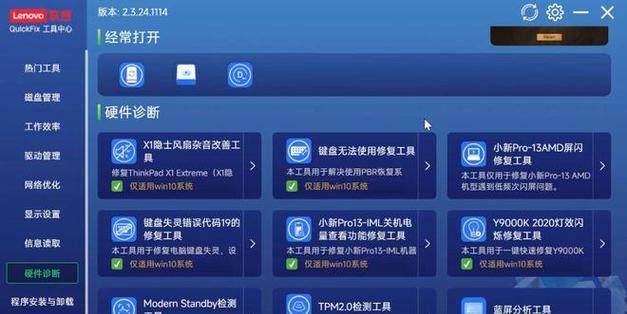
详细操作步骤
1.下载并安装CCleaner:
访问CCleaner官网下载最新版本。
运行安装程序,并遵循向导完成安装。
启动CCleaner,点击“清理”选项卡,执行系统清理。
点击“工具”选项卡,卸载不需要的程序。
2.使用Autoruns管理启动项:
下载并运行Autoruns工具。
在列表中,取消勾选不需要随系统启动的项目。
重启电脑测试效果。
3.替换为固态硬盘(如适用):
关闭电脑,断开电源,打开机箱盖。
按照主板和硬盘接口类型,安装新的SSD。
安装操作系统到新硬盘,并转移重要数据。
4.运行磁盘碎片整理(机械硬盘):
打开“我的电脑”,右键点击硬盘图标。
选择“属性”,切换至“工具”选项卡。
点击“优化”按钮,按照提示进行磁盘碎片整理。
5.使用Malwarebytes检查病毒:
下载并安装Malwarebytes。
运行程序并更新病毒定义数据库。
进行全面系统扫描。
根据扫描结果,清除发现的威胁。

延伸阅读
除了上述软件,还有一些操作可以进一步帮助提高笔记本电脑的性能:
增加内存:根据笔记本的规格,适当增加内存容量,能够改善多任务处理能力。
操作系统更新:保持操作系统更新,安装最新的补丁和驱动程序,可以避免已知的性能问题。
使用云存储:将一些不常用的文件上传到云存储,可以释放本地存储空间。
在采取上述优化措施的同时,我们也要意识到老笔记本硬件的局限性。如果优化后仍然无法满足使用需求,可能需要考虑更换新的笔记本电脑。
结语
通过适当优化和合理使用老笔记本,我们能够延长其使用寿命并提升使用体验。上述提到的软件和步骤,都是经过精心挑选,旨在帮助用户以最少的成本和努力,让老笔记本焕发新生。希望本文提供的信息能够对您有所帮助,让您的老笔记本重新跑得飞快。